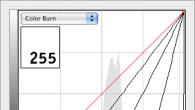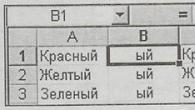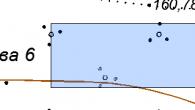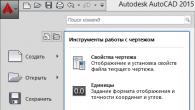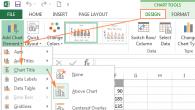Het snelle verlies van lading op de communicatiemiddelen veroorzaakt ernstige overlast voor de eigenaren. Als u niet oplaadt mobiele telefoon, kunt u altijd de oorzaak van de storing vinden en de situatie corrigeren. En in gevallen waarin de mobiele telefoon niet wordt opgeladen via de oplader of de USB-poort, is het raadzaam om contact op te nemen met de werkplaats om afzonderlijke onderdelen te repareren of te vervangen.
Mobiele telefoon laadt niet op
Als de telefoon niet oplaadt, moet je jezelf veel van de gebruikelijke vormen van amusement ontzeggen: vrienden bellen, clips bekijken, je favoriete sites bezoeken. Geschatte levensduur moderne batterijen zelden meer dan twee jaar, en het eerste symptoom, voorafschaduwing snelle vervanging dit detail is ook snelle ontlading telefoon- en oplaadproblemen.
Er zijn verschillende mogelijkheden om te falen. In sommige gevallen laadt het apparaat niet op vanaf oplader, in andere - van USB, in andere - toont het op het scherm het proces van het opladen van de batterij, maar uiteindelijk blijkt deze slechts 10-20% opgeladen te zijn. Veel eigenaren kopen meteen een nieuwe batterij, maar haasten zich niet: in sommige gevallen kan de batterij lang meegaan en ligt de oorzaak van de storing in de connector, het oplaadsnoer of de oxidatie van de contacten.
Telefoon toont opladen maar niet opladen
Als de telefoon, wanneer aangesloten op een stroombron, wordt opgeladen, maar niet oplaadt, is de eerste stap om te controleren welke applicaties op dat moment draaien. Je bent misschien vergeten uit te schakelen Mobiel internet, wifi of een game. Het apparaat kan echter meer stroom verbruiken dan het ontvangt tijdens het opladen, vooral bij gebruik van de USB-poort. Wanneer het opladen bezig is, maar de telefoon laadt niet op, kan ook een niet-originele oplader de oorzaak zijn. Goedkope kopieën uit China kunnen ernstige schade aan de batterij veroorzaken en het laadproces wordt een loterij met onvoorspelbare resultaten. Daarom is het veel winstgevender om te kopen originele oplader, waarmee u uw mobiel op elk moment kunt voeden. Als u gebruik maakt van kwaliteitsapparaat, dan kan de storing te wijten zijn aan een gedeeltelijke schending van de integriteit van de kabel. Interne schade is mogelijk niet merkbaar, dus de enige manier om dit te controleren, is door een andere oplader te nemen.
Telefoon laadt niet op via USB
Eigenaren van laptops en computers combineren vaak zaken met plezier: zij gebruiken een USB-poort om hun telefoon op te laden. Het kan echter voorkomen dat deze methode alleen maar teleurstellingen met zich meebrengt. De telefoon laadt in verschillende gevallen niet op via USB:
- de connector zit te los;
- contactoxidatie is opgetreden;
- de draad is gebroken;
- de batterij is onbruikbaar geworden;
- de batterij is niet correct gekalibreerd.
Als de telefoon niet oplaadt via USB, probeer hem dan te "voeden" via een stopcontact. Voor dit doel is het de moeite waard om een oplader te gebruiken die wordt aanbevolen door de fabrikant, en als je die niet hebt, een adapter. Het proces zal veel sneller gaan.
Soms kan het helpen om op een andere poort aan te sluiten, omdat de laptop- of computeringangen ook defect kunnen zijn. En soms is de oorzaak van het probleem onoplettendheid: als u een van de twee uiteinden van de kabel niet volledig aansluit, is het opladen van de telefoon niet mogelijk, omdat er geen contact is.
Eigenaren van notebooks wordt ook geadviseerd om te controleren of de draagbare pc naar het lichtnet. Als het apparaat op batterijstroom werkt, blokkeert het systeem vaak het gebruik van de USB-poorten. Zolang je tenminste één manier hebt om de batterij van je telefoon op te laden, hoef je je geen zorgen te maken. Het is echter belangrijk om de toestand van de batterij zelf constant te controleren en deze niet te gebruiken als het minste teken van vervorming optreedt.
Waarom laadt niet op - de belangrijkste redenen
Is het mogelijk om onafhankelijk te bepalen waarom de batterij van de telefoon niet oplaadt? Als u besluit nog geen contact op te nemen met de wizard, kunt u zelf een aantal mogelijke oorzaken van de storing verhelpen. Inspecteer de connector zorgvuldig om te bepalen waarom de batterij van uw telefoon niet oplaadt. Als de eigenaar de gewoonte heeft om de smartphone de hele nacht aan te laten staan, kun je soms een kleurverandering opmerken in het gebied van de connector. Dit kan erop wijzen dat het regelmatig oververhit is geraakt, dus het is goed mogelijk dat de contacten zijn geoxideerd of vervormd. In dergelijke gevallen is het raadzaam om ze heel voorzichtig af te vegen met alcohol.
De volgende stap is het inspecteren van de batterij. Het optreden van zwelling kan worden bepaald door de batterij op tafel te leggen en te draaien. Een gezonde batterij zit stevig vast aan het oppervlak, zodat er geen rotatie optreedt. De defecte zal gemakkelijk draaien. Zodra de vorm van de batterij wordt geschonden, moet deze onmiddellijk worden vervangen: het zal nog steeds niet werken om het apparaat volledig op te laden. En bij verder gebruik kan de batterijhouder barsten, valt de inhoud op het bord en hoeft de mobiel alleen maar te worden weggegooid.

Niet opladen - wat te doen?
Problemen met het opladen van de batterij kunnen op elk moment optreden. Wat te doen als de telefoon niet oplaadt? Probeer om te beginnen uw apparaat op te laden terwijl het is uitgeschakeld en maak er een van uw gewoontes van. In geval van een storing raden experts aan om contact op te nemen met vrienden met hetzelfde model mobiele telefoon en te proberen hun oplader of kabel te gebruiken om verbinding te maken met een computer. Als deze operatie succesvol was, koop jezelf dan nieuwe oplader en koord.
Als uw apparaat niet oplaadt door het opladen van iemand anders, heeft u de hulp van een gekwalificeerde specialist nodig. De vakmensen van hebben alle benodigde reserveonderdelen en apparatuur om de oorzaak van het probleem te vinden en het stroomcircuit, de connector of de batterijcontroller van een telefoon die niet oplaadt, te repareren.
Houd er rekening mee dat de batterij van de telefoon niet wordt gerepareerd: dit onderdeel moet worden vervangen. De moeite waard om de voorkeur te geven originele reserveonderdelen omdat ze bij uitstek geschikt zijn voor de behoeften van een bepaald model.

Soms is het nodig om Android te verbinden met een computer onder Windows-besturing voor verzending specifieke bestanden. Soms treden er problemen op en ziet de computer de telefoon niet via USB, hij laadt op, maar staat niet toe dat u bestanden verplaatst.
We stellen voor om te overwegen: mogelijke opties en bespreek vervolgens eventuele probleemoplossing.
Redenen waarom de computer de telefoon niet ziet via USB
Dit kan te wijten zijn aan software-incompatibiliteit of: technische moeilijkheden. Van tijd tot tijd is de kabel beschadigd, de contacten in de smartphone breken. In het eerste geval moet u een ander snoer proberen en in het tweede geval contact opnemen met Servicecentrum om de aansluiting te vervangen. Een kapotte poort in de computer kan ook problemen veroorzaken, dus verwissel de draad naar een ander stopcontact om het probleem op te lossen. Dit zijn de meest voorkomende hardwarestoringen.
Met softwarefouten moeilijker, omdat er veel redenen zijn voor mislukkingen. Dit kunnen ontbrekende of verouderde stuurprogramma's zijn, onjuiste verbindingsmodi (wanneer de computer de smart oplaadt, maar de omzetting van documentatie in mappen blokkeert) en andere onverenigbaarheden, die we hieronder in detail zullen bespreken.
Wat te doen als de computer de telefoon niet ziet?
Hieronder vindt u alle manieren die kunnen helpen bij het oplossen van het probleem met de kabelverbinding.
Controleer uw USB-verbindingsinstellingen
De methode helpt als, bij het koppelen bezig met opladen, maar de informatie komt niet naar buiten. Om documenten over te zetten, moet je je Android verbinden als een media-apparaat (MTP). Volg hiervoor deze stappen.
Aandacht!In sommige gevallen moet u uw telefoon op uw computer aansluiten en schakelen tussen: verschillende parameters: voordat de desktop het apparaat herkent als een media-apparaat.
Als je oudere versies van Android hebt, probeer dit dan.

Sluit het apparaat aan op de computer, het zou moeten worden herkend.
Installeer het USB MTP-stuurprogramma
Het komt voor dat de smartphone niet wordt weergegeven vanwege problemen met het stuurprogramma, dus probeer deze bij te werken.

Zodra het stuurprogramma is geïnstalleerd, zou de pc moeten herkennen: Android telefoon. Mogelijk moet u uw computer opnieuw opstarten om de update door te voeren.
Download en installeer Media Feature Pack voor Windows 10
We hebben al vermeld dat je, om inhoud over te zetten, moet gebruiken MTP-protocol. Het heeft met Windows te maken. mediaspeler, en sommige versies van Windows 10 niet Windows Player Ondersteuning van media en aanverwante technologie. Als jouw Windows-versie 10 herkent Android niet, download en installeer Media Feature Pack van de officiële website van Microsoft. 
Gebruik de meegeleverde USB-kabel
Android-stuurprogramma's verwijderen
Soms is er geen systeem nieuwste stuurprogramma's of ze zijn niet correct geïnstalleerd. Het wordt aanbevolen om ze te verwijderen en opnieuw te installeren.

Het blijft om te controleren of de methode werkte.
Activeer USB-foutopsporing
Van tijd tot tijd wordt de aangesloten gadget herkend wanneer USB-foutopsporing actief is. Als u Android 4.2 of hoger gebruikt, is deze functie mogelijk verborgen. Volg de onderstaande stappen om het in te schakelen.
- Ga naar "Instellingen - Over de telefoon".
- Klik 7 keer op "Build nummer".
- Ga terug.
- Open "Instellingen - Voor ontwikkelaars".
- Scroll daar naar beneden en activeer "USB Debugging".
Soms is het al ingeschakeld, in welk geval het moet worden uitgeschakeld.
Vliegtuigmodus inschakelen
Als Windows de telefoon niet meer ziet, start u de vliegtuigmodus via het paneel snelle instellingen blindelings of door het pad "Instellingen - Meer" te volgen. Vaak wordt het apparaat daarna herkend door de pc. Dit is een makkelijke manier, dus probeer het gerust eens uit. 
Start uw telefoon opnieuw op in de herstel- of Fastboot-modus
Lees hoe u het invoert in ons andere artikel, waar we het proces voor elke fabrikant hebben beschreven. Nadat je in fastboot mode of herstel, sluit uw smartphone aan op een pc, wacht tot deze is geïnstalleerd noodzakelijke componenten. Daarna zou een verkenner voor je moeten openen met een voorstel over wat te doen met het aangesloten apparaat. Als u klaar bent, start u Android opnieuw. 
Installeer KIES van Samsung
Als een Samsung-gadget niet herkend door Windows, download de software levering van KIES van de officiële website van de fabrikant en installeer het op uw computer. Hiermee kunt u zeker uw smartphone aansluiten.
USB 2.0-poorten gebruiken
Probeer de kabel om te schakelen van USB 3.0 naar USB 2.0. Gebruikers meldden dat het soms voor hen werkte.
Installeer ADB opnieuw
Windows herkent de smartphone af en toe niet door problemen met Android-interface Samengestelde ADB, dus u moet het opnieuw installeren.

Deze oplossing werkt met Android 5.0 en nieuwere OC's, maar is mogelijk ook compatibel met oudere Android-versies. Gebruikers meldden dat het niet altijd de moeite waard is om te downloaden Usb driver van Google, en vaak wordt dit probleem eenvoudig opgelost door de eerste vier stappen te volgen.
Start uw Android-apparaat opnieuw op
Soms is deze simpele oplossing het meest effectief. Mensen hebben herhaaldelijk gemeld dat de computer na het opnieuw opstarten van de telefoon de mobiele telefoon zonder problemen herkende.
Sluit uw telefoon rechtstreeks aan op uw computer
Sommige USB-apparaten worden mogelijk niet herkend als u ze aansluit op een USB-hub of verlengkabel. Daarom, als u een USB-hub gebruikt, schakelt u deze uit en sluit u uw Android rechtstreeks op de pc aan om het probleem op te lossen.
Cache en gegevens wissen voor externe systeemopslag en opslagsystemen
Deze oplossing werkt op Android 6 en hoger. Maar als je meer dan oud systeem probeer dit in ieder geval te doen.

Nadat u de cache en gegevens hebt verwijderd, start u de gadget opnieuw op en sluit u deze opnieuw aan op de computer.
Synchroniseer Android naar pc met een app van derden
Dit garandeert geen 100% prestatie, maar het helpt vaak wel. Installeer gewoon de synchronisatie-app van Speel markt, die de computer zal helpen herkennen. Probeer bijvoorbeeld Mobile Go om verbinding te maken en gegevens over te zetten van Android en iOS naar pc.
Er zijn veel redenen waarom de computer de Android-telefoon niet ziet. We hopen dat deze oplossingen nuttig voor u zullen zijn en dat u uw problemen zult oplossen.
In de afgelopen 20 jaar zijn telefoons nauw in ons leven binnengedrongen. Niet elk huis kan een tv hebben, maar elk gezinslid heeft een smartphone. Zelfs kleine eersteklassers hebben meestal een communicatiemiddel voor noodoproepen. De gadget presteert verschillende functies: van kunnen bellen naar muziekspeler en lezers. Daarom is een persoon wiens telefoon stopt met opladen in een staat van lichte paniek. We hebben verschillende redenen verzameld waarom de telefoon niet oplaadt en manieren om deze problemen zelf op te lossen.
Het klinkt heel stom, maar soms faalt deze kant echt. En het zal erg teleurstellend zijn, nadat je de telefoon hebt gedemonteerd en alle opties hebt geprobeerd, realiseer je je plotseling dat het probleem bij de socket lag. Probeer daarom eerst de oplader naar een ander stopcontact te herschikken.
Defecte draad
Heel vaak ligt het probleem in de oplader zelf. Ze zijn niet zo duurzaam als we zouden willen, maar permanent gebruik snoer verkort zijn leven aanzienlijk. Het gebeurt meestal niet ineens. In eerste instantie begin je te merken dat de telefoon alleen in een bepaalde positie oplaadt. Begin met het draaien van de oplader en bevestig deze in een gebogen staat om de gewenste lading te krijgen. Maar op een gegeven moment werkt het snoer helemaal niet meer.
Controleer allereerst de juistheid van uw stroomdraad. Als uw telefoon is standaard Android, dan is het vinden van het snoer geen probleem. Je kunt naar elke communicatiewinkel gaan en vragen om de gadget te controleren. Meestal worden dergelijke verzoeken niet afgewezen, omdat u in dezelfde winkel een nieuw snoer koopt.
Let op: als je mobiel een van die modellen is waar toegang tot de batterij is, dan is het verleidelijk om de draden rechtstreeks op de batterij aan te sluiten. BIJ noodgeval deze manier zal werken. Het is voldoende om de adapter af te knippen, de draden te strippen en ze te vervangen door het batterijcontact. Maar dergelijke experimenten bederven de batterij zelf, hij houdt op met opladen. Dan moet je niet alleen een oplader kopen, maar ook nieuwe batterij. Gebruik deze methode daarom niet.
Verstopte contacten
Het probleem kan vervuiling of oxidatie van de contacten zijn. Om het probleem van oxidatie op te lossen, zijn alcohol en een dunne borstel vereist. Bevochtig de borstel licht met alcohol, reinig de connector voorzichtig. Het is handiger om met een dunne naald of tandenstoker vuil en stof uit de connector te halen. Wees heel voorzichtig dat u de connector niet beschadigt.

Stroomadapter defect
Als je telefoon niet kan worden opgeladen via een stopcontact, controleer dan de voedingsadapter (een klein kastje dat op een stopcontact wordt aangesloten). Als het te warm of, omgekeerd, koud is, kan het zijn indirect teken storingen. Verbind je telefoon met je computer via een USB-kabel. Als het begint op te laden, zit het probleem in de adapter. Ga naar een hardwarewinkel en koop een nieuwe voor uw apparaatmodel.
Defecte oplaadconnector
Het komt voor dat de telefoon laat zien dat hij naar verluidt aan het opladen is, maar de lading "smelt nog steeds voor onze ogen". Ook als je hem op een netwerk of een powerbank hebt aangesloten.
Als alles in orde is met het snoer, kan de oorzaak liggen in een defecte connector. Dit probleem manifesteert zich ook geleidelijk. Meestal was het toestel niet meteen op te laden, we moesten de oplader een beetje om de connector heen bewegen. De redenen voor de storing zijn meestal onnauwkeurig gebruik van de telefoon. Risico lopen mensen die hun smartphone graag opladen, maar deze toch blijven gebruiken. De oorzaak van een dergelijk probleem kan ook de leeftijd van de mobiel zijn of gewoon een connector van slechte kwaliteit. De goedkope laders, die de contacten verdringen, maken ook de connectorbus sterk los.
U kunt dit probleem zelf proberen op te lossen.
- Schakel het apparaat uit. Verwijder de batterij indien mogelijk.
- Neem een klein dun voorwerp (een tandenstoker of een naald).
- Steek een naald in USB poort en trek de kleine sluiting omhoog. Dit moet heel licht en zo zorgvuldig mogelijk gebeuren.
- Plaats de batterij. Controleer of de telefoon wordt opgeladen.

Als het niet mogelijk was om het zelf te repareren, gebruik dan de diensten van een meester. Het probleem wordt snel en goedkoop opgelost. Probeer na reparaties uw telefoon minder vaak op te laden. Probeer uw telefoon eenmaal per dag volledig op te laden.
Problemen met het besturingssysteem
Omdat mislukte update of kwaadaardige virussen het kan zijn dat de telefoon niet meer aangeeft dat hij wordt opgeladen. Deze problemen worden in verschillende besturingssystemen op verschillende manieren opgelost.
Android
- Gebruik programma's om de systeemprestaties te optimaliseren (CCleaner, Schone Meester, Slimme Beheerder).
- Installeer een antivirusprogramma en controleer het apparaat op virussen.
- Systeem terugzetten naar fabrieksinstellingen. Zoek hiervoor het menu-item "Instellingen" op uw telefoon.

Zoek "Back-up en reset".

Selecteer vervolgens Instellingen resetten.

Als het probleem zich voordeed besturingssysteem, dan laatste manier zal zeker helpen. Vergeet niet om alle belangrijke gegevens over te zetten naar een flashstation.
iPhone
- Forceer je iPhone opnieuw. Om dit te doen, drukt u tegelijkertijd op home-knoppen en Power voor ongeveer 30 seconden.
- Als het probleem zich na de update voordeed, kunt u ze eenvoudig annuleren. Sluit hiervoor uw apparaat aan op uw computer. Open iTunes en maak een back-up.
Windows telefoon
- Start je telefoon opnieuw op.
- Probeer het apparaat uit te schakelen en 20 minuten op te laden in de uit-stand.
Batterijfout
Als de telefoon niet oplaadt, ligt het probleem mogelijk in de batterij. Zoals alles heeft het zijn eigen levensduur. Het wordt vooral verminderd als de mobiel nat wordt of valt. Als het mogelijk is om de batterij te krijgen en te onderzoeken, doe het dan zeker. Let op of de batterij vervormingen, zwellingen en krommingen heeft. Dit is een teken dat de batterij niet werkt.
Als de batterij niet kan worden verwijderd, is er een andere manier om te controleren op huwelijk. Leg de smartphone op tafel en probeer om de as te draaien. Een opgezwollen batterij zorgt ervoor dat de telefoon actief gaat draaien.
Op het moment van kopen nieuwe batterij, probeer het origineel van de fabrikant te kopen. Ze zijn duurder, maar de kwaliteit is veel beter dan die van derden.

Controller probleem
Als je alles hebt gecontroleerd wat je kon en de telefoon laadt niet op, dan ligt het probleem hoogstwaarschijnlijk in de controllerfout. Hij is degene die ervoor verantwoordelijk is dat de telefoon wordt opgeladen. Identificeer het probleem zelf, en nog meer, het zal niet werken. Het is beter om contact op te nemen met een specialist die de oorzaak van de storing nauwkeurig kan bepalen en oplossen.
De telefoon is zo nauw geïntegreerd in ons leven dat je je zonder handen voelt. Maar als je telefoon is gestopt met opladen, is dit geen reden tot wanhoop. Het vervangen van de batterij, connector of oplader is redelijk snel en goedkoop. Veel erger is het wanneer bijvoorbeeld het glas van het scherm breekt in een gadget. Dat is waar de reparatie net zoveel kan kosten als het kopen van een nieuwe telefoon. Hier is het probleem van lokale aard en wordt het zeer snel opgelost.
Slechts een paar decennia geleden konden mensen gemakkelijk zonder telefoons. Tegenwoordig veroorzaakt de afwezigheid van een gadget een gevoel van minderwaardigheid, alsof de gebruiker iets belangrijks is vergeten. Hetzelfde geldt voor situaties waarin de smartphone plotseling uitschakelt door gebrek aan voldoende batterijvermogen. Daarom is het zo belangrijk om dat laatste te beheersen. Vaak komen gebruikers tijdens het opladen problemen tegen en vragen ze zich af:waarom laadt mijn telefoon niet op?? We zullen proberen het te begrijpen en alles overwegen mogelijke redenen evenals mogelijke oplossingen voor het probleem.
Laten we om te beginnen eens kijken welke tekenen van batterijproblemen gebruikers kunnen waarnemen. Het lijkt erop dat alles eenvoudig is, als de telefoon niet oplaadt, is alles duidelijk. Er zijn zelfs enkele nuances die de gebruiker misschien niet meteen opmerkt.
Het belangrijkste symptoom is natuurlijk de afwezigheid van een verandering in de laadgraad wanneer de oplader is aangesloten op het netwerk, maar dit is niet het enige probleem dat de eigenaar kan waarnemen. In sommige gevallen kan de telefoon heel lang opladen, dit is ook een slecht teken, in dergelijke situaties zal de batterij na een tijdje volledig stoppen met het verzamelen van energie.
Een ander scenario: de smartphone laadt normaal op en na korte tijd wordt dit weergegeven volle batterij. Na het uitschakelen gaat de smartphone na een uur of twee zitten. Soms komt het voor dat wanneer aangesloten, het display actief opladen toont, maar als u de oplader na een tijdje uitschakelt, zal het niveau minimaal zijn.
Sommige van deze problemen betekenen de bijna-dood van de batterij zelf. Maar meestal ligt het probleem ergens anders en kan het ook anders worden opgelost.
Redenen waarom de telefoon niet oplaadt

En nu zullen we direct de redenen analyseren waarom de batterij van de smartphone niet wordt opgeladen. Ze kunnen verschillend zijn, maar we zullen de vijf belangrijkste en meest voorkomende beschouwen.
Als uw telefoon niet oplaadt, is het eerste dat u moet controleren de oplaadkabel. Het snoer bevindt zich vaak in onnatuurlijke posities, en daarom buigt het, breekt het en breken de draden gewoon. Het breekpunt is niet altijd zichtbaar met het blote oog, dus inspecteer het snoer zorgvuldig en voel het met je vingers, vooral bij de actieve bocht. Als u een plaats met een defect vindt, kunt u proberen de bedrading aan te sluiten en deze omwikkelen met isolatietape. Houd er echter rekening mee dat u met een dergelijke reanimatie het apparaat kunt opladen, maar dat u volledig de mogelijkheid verliest om gegevens via het snoer over te dragen. Om alle functies volledig te gebruiken, moet u een nieuwe kabel kopen.
Een andere reden voor het gebrek aan contact is de verstopping van de connector. Probeer in dit geval de aansluitgaten van de stekker voorzichtig schoon te maken met een tandenstoker, vooral op die plaatsen waar de contacten zichtbaar zijn. Er kan stof en vuil in zitten. Maar pas op dat u de contacten zelf niet beschadigt.
Als het probleem niet kan worden opgelost, probeer dan de smartphone aan te sluiten via een andere oplader, in het geval van een succesvol resultaat, moet u een nieuwe kopen. Als het probleem aanhoudt, lees dan verder.
Defecte connector in de smartphone

Nog een gemeenschappelijke oorzaak waarop de gadget niet oplaadt. Bij sommige apparaten is het stopcontact zo zwak gefixeerd dat het af en toe ernaar streeft om los te komen van de contacten en soms zelfs van zijn plaats te springen. In de regel gaat hier een merkbare beweging van de socket aan vooraf, een oplettende gebruiker zal dit niet onbeheerd achterlaten. Het stopcontact is mogelijk defect, maar niet van toepassing uiterlijke tekens. Om dit te diagnosticeren, kunt u proberen de batterij zelf op te laden buiten de smartphone, hier zijn verschillende apparaten voor.
Als de reden in de smartphone-connector ligt, is het in dit geval niet mogelijk om het probleem zelf op te lossen en moet u de telefoon naar de reparatieservice brengen. Ze vervangen de connector in slechts een half uur en vragen er niet veel geld voor.
Batterij problemen

Helaas gaan ook de batterijen zelf vaak stuk, en daar gaat niet altijd lang gebruik aan vooraf. Trek de batterij eruit en inspecteer deze zorgvuldig, als er uitstulpingen of deuken zichtbaar zijn, zit de reden er waarschijnlijk in. In dat geval is het antwoord op de vraagwaarom laadt mijn telefoon niet op?- De batterij moet worden vervangen.
Een defecte batterij begint in de regel op te zwellen en dat merk je blote oog, maar alleen als uw telefoon is gedemonteerd. Smartphones nieuwste generatie vereist geen verwijdering van de batterij. Als de gadget een platte achterwand heeft, kun je hem neerleggen en proberen te draaien, in geval van problemen zal het apparaat gemakkelijk toegeven en afwikkelen. Dit komt omdat het achteroppervlak onder druk van de batterij ook zal uitpuilen en uitstulpingen zullen verschijnen.
Software

Vaak zijn er situaties waarin de oorzaak van het probleem wordt, het kan niet alleen zijn: malware, maar ook op het eerste gezicht volkomen ongevaarlijke toepassingen. Ze communiceren actief met het netwerk en verhogen het energieverbruik vaak meerdere keren.
Om dergelijke problemen te voorkomen tijdens de periode dat de telefoon wordt opgeladen, kunt u proberen alle toepassingen die worden gestart, uit te schakelen achtergrond, inclusief modules en Bluetooth. We raden ook aan om op je smartphone te hebben geïnstalleerde programma's om de systeemprestaties te optimaliseren. Ze beëindigen toepassingen en verminderen de belasting.
In sommige situaties kan een fabrieksreset of zelfs een knipperen van de smartphone helpen. Maar dit extreme maatregelen en we raden je aan om alleen software van de officiële website van de ontwikkelaars te gebruiken, amateur-besturingssystemen kunnen de gadget nog meer beschadigen.
Batterij kalibratie

Als je je af en toe afvraagten het probleem is vaker opgelost, dan is het de moeite waard om de batterij te kalibreren. Deze maatregelen lossen meestal problemen op langzaam opladen, verouderde indicatoren of volledige afwezigheid batterijpictogram en andere kleine bugs.
Kalibratie is eenvoudig.
- We ontladen de batterij volledig tot een staat waarin de lading niet voldoende is om de gadget in te schakelen.
- Verwijder de batterij en laat deze een tijdje liggen zonder de contacten van de smartphone aan te raken. Een paar minuten is genoeg.
- Plaats de batterij terug op zijn plaats en laad de gadget op zonder hem aan te zetten.
- Nadat de indicator 100% lading aangeeft, koppelt u de kabel los, verwijdert u de batterij even en plaatst u deze weer in de smartphone. dichtbij achteromslag smartphone.
Na deze eenvoudige manipulaties zal de batterij beginnen te werken zoals verwacht en zal de eigenaar geen problemen meer veroorzaken. Maar alleen als het klopt.